iPad’de Yardımcı Erişim’i ayarlama
Yardımcı Erişim, bilişsel engelleri olan kişilerin iPad’i bağımsız bir şekilde kullanmasını kolaylaştıran farklı bir iPadOS deneyimidir. Temel uygulamalar ve deneyimler Yardımcı Erişim için en iyi duruma getirilmiştir: ekrandaki öğeler daha büyük, özellikler daha odaklanmış, dolaşmak ve hangi eylemlerin mümkün olduğunu anlamak daha kolaydır.
Başlamadan önce
Yardımcı Erişim belki de en kolay güvenilir bir destekçinin (iPad’i kullanacak kişiyi tanıyan ve kişinin ihtiyaçlarına en uygun uygulamaları ve özellikleri seçmesine yardımcı olabilecek bir aile üyesi veya bakımdan sorumlu kişi) yardımıyla ayarlanabilir. Güvenilir destekçinin, kişinin Apple Hesabı parolası veya iPad parolası gibi hesap bilgilerine de erişmesi gerekebilir.
Yardımcı Erişim ile kullanmak istediğiniz iPad yeniyse Yardımcı Erişim ayarlamasını başlatabilmeniz için aygıtın ayarlanmış olması gerekir. iPhone’unuzu veya iPad’inizi ayarlama adlı Apple Destek makalesine bakın.
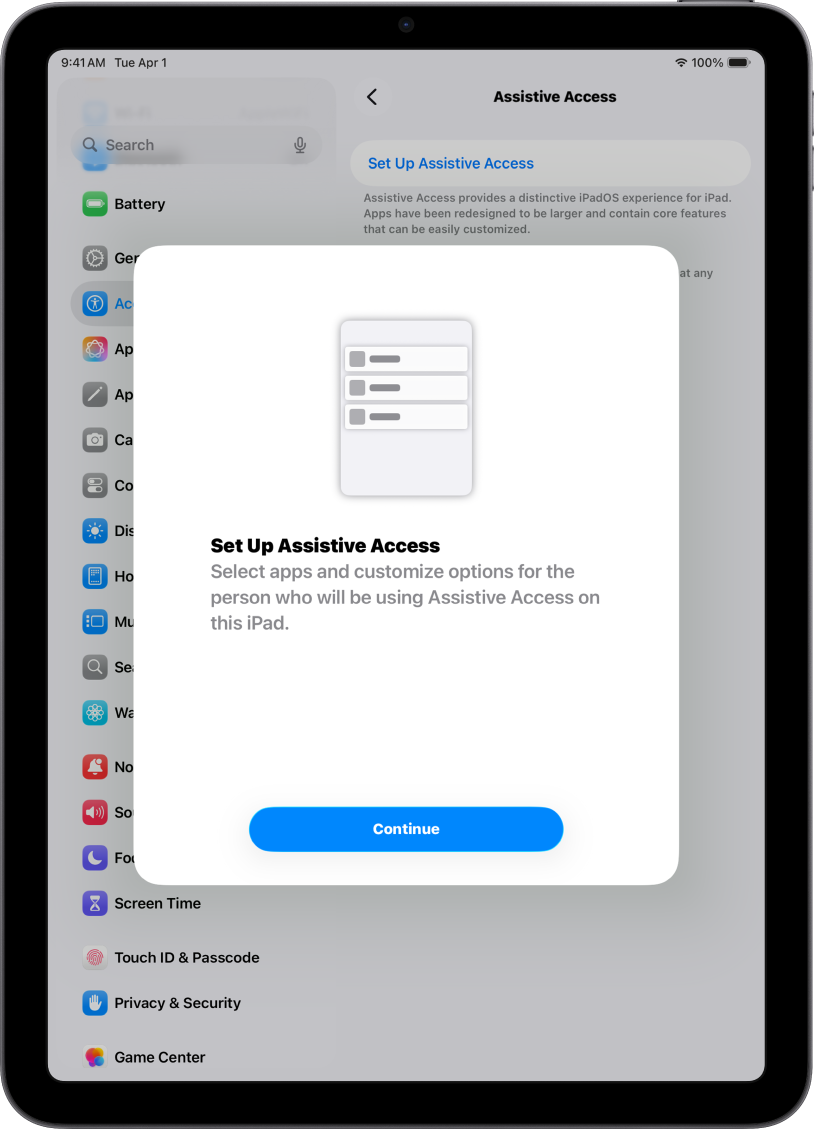
Adım 1: Yardımcı Erişim ayarlamasını başlatın
Ayarlar ![]() > Erişilebilirlik > Yardımcı Erişim bölümüne gidin, Yardımcı Erişim’i Ayarla’ya dokunun, sonra Sürdür’e dokunun.
> Erişilebilirlik > Yardımcı Erişim bölümüne gidin, Yardımcı Erişim’i Ayarla’ya dokunun, sonra Sürdür’e dokunun.
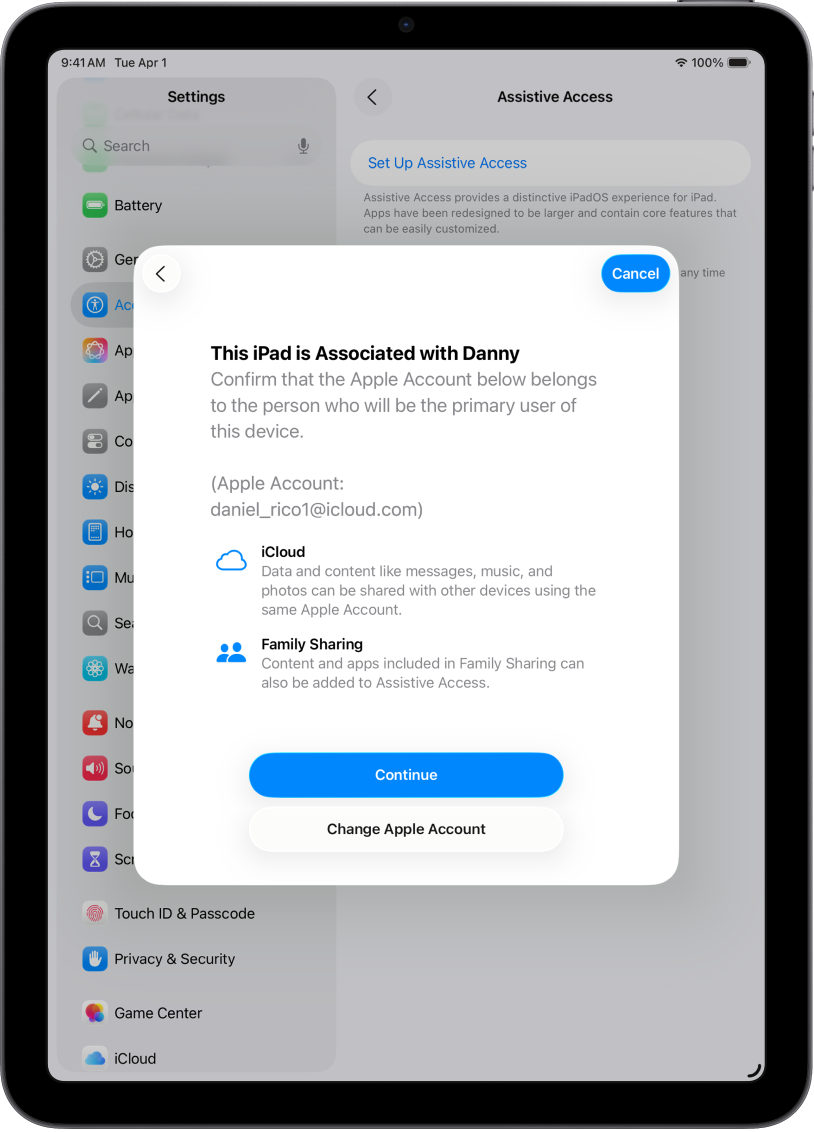
Adım 2: Apple Hesabı’nı doğrulayın
iPad’de bir Apple Hesabı’na giriş yapılmışsa gösterilen Apple Hesabı’nın Yardımcı Erişim’i kullanacak kişiye ait olduğundan emin olun.
Gösterilen Apple Hesabı Yardımcı Erişim’i kullanacak kişiye ait değilse Apple Hesabı’nı Değiştir’e dokunun. Gösterilen Apple Hesabı’ndan çıkış yapın, sonra Yardımcı Erişim’i kullanacak kişinin Apple Hesabı’na giriş yapın. Kişinin Apple Hesabı yoksa ona yeni bir hesap yaratabilirsiniz.
Yeni bir Apple Hesabı yaratmayı öğrenin
iPad’de bir Apple Hesabı ile giriş yapılmamışsa bu adımı atlayın.
Apple Hesabı ayarlarında değişiklik yapmak üzere Yardımcı Erişim ayarlamasından ayrıldıysanız sürdürmek için Ayarlar ![]() > Erişilebilirlik> Yardımcı Erişim bölümüne geri dönün.
> Erişilebilirlik> Yardımcı Erişim bölümüne geri dönün.
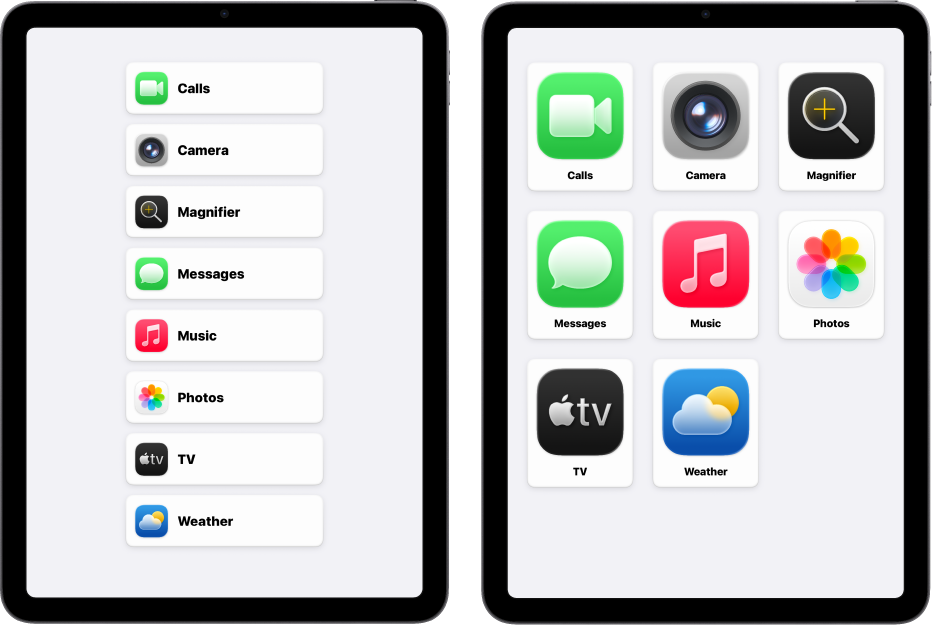
Adım 3: Uygulamaların yerleşimini seçin
Ana ekrandaki uygulamaların ve özellikle Yardımcı Erişim için tasarlanmış uygulamalardaki öğelerin yerleşimini seçin.
Satırlar: Ekrandaki öğeler, kolay okunabilir bir listede düzenlenir.
Izgara: Ekrandaki öğeler daha büyüktür ve görüntüleri ve simgeleri vurgulayan bir ızgarada düzenlenir.
Adım 4: Uygulamaları seçin ve özelleştirin
Yardımcı Erişim’de kullanılabilmesini istediğiniz uygulamaları ekleyin ve özelleştirin. Yardımcı Erişim için en iyi duruma getirilmiş uygulamaları ve diğer çoğu iPadOS uygulamasını kendi özgün tasarımında ekleyebilirsiniz.
Bir uygulama eklemek için ![]() simgesine dokunun, sonra uygulama seçeneklerini seçin.
simgesine dokunun, sonra uygulama seçeneklerini seçin.
Yardımcı Erişim için en iyi duruma getirilmiş uygulamaları nasıl özelleştireceğinizi ve diğer uygulamaları nasıl ekleyeceğinizi öğrenin:
Her zaman uygulama ekleyebilir, silebilir ve daha sonra uygulamaları özelleştirebilirsiniz.
Önemli: Uygulama erişim izinleri ve gizlilik bilgileri gibi bazı özellikler Yardımcı Erişim’de farklı çalışır. Yardımcı Erişim’deki bazı farklılıkları anlama konusuna bakın.
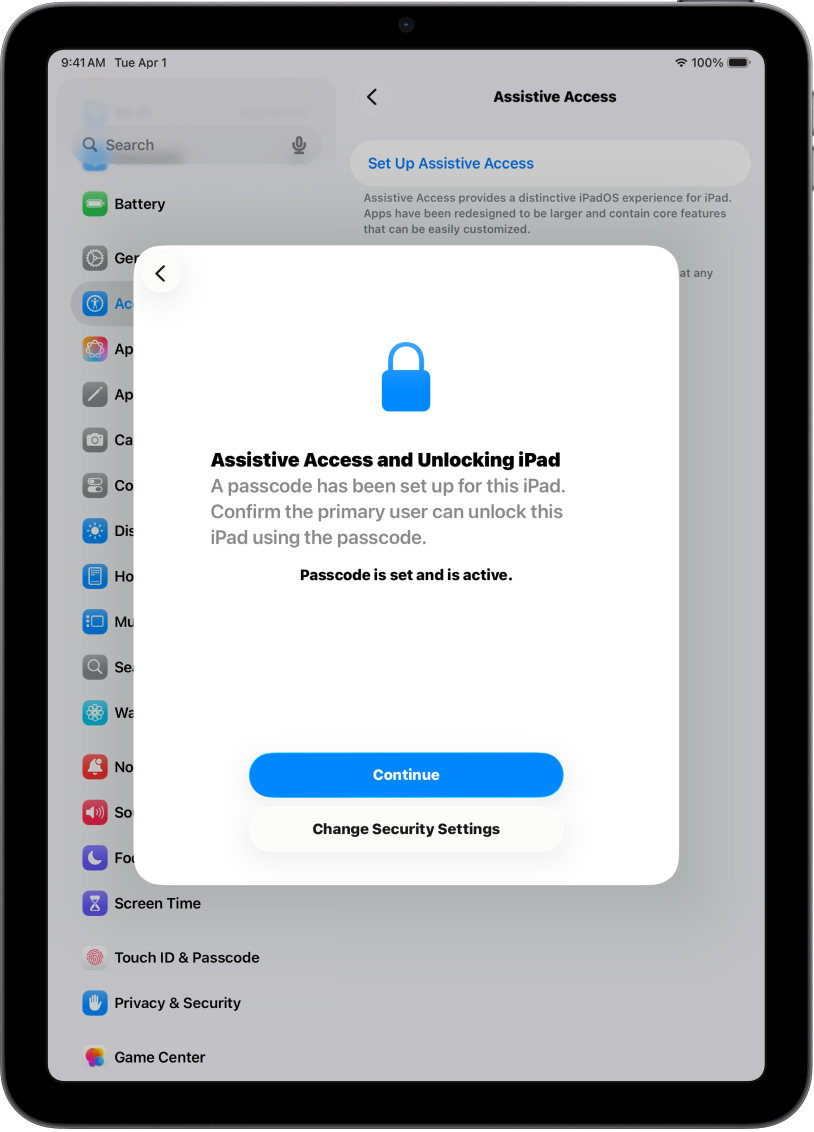
Adım 5: Aygıt parolasını doğrulayın
Aygıt parolası, iPad’in kilidini açmak için kullanılan sayısal koddur. Yardımcı Erişim’i kullanan kişinin aygıt parolasını (bir parola ayarlanmışsa) bildiğinden emin olun.
Face ID’yi veya Touch ID’yi de ayarlayabilir (iPad modeline bağlı olarak) ve iPad’i kullanan kişinin yüzünü veya bir parmağını ya da başparmağını kullanarak aygıtın kilidini açmasını sağlayabilirsiniz.
Aygıt parolasında, Face ID’de veya Touch ID’de değişiklik yapmak için Güvenlik Ayarlarını Değiştir’e dokunun.
Güvenlik ayarlarında değişiklik yapmak üzere Yardımcı Erişim ayarlamasından ayrıldıysanız sürdürmek için Ayarlar ![]() > Erişilebilirlik> Yardımcı Erişim bölümüne geri dönün.
> Erişilebilirlik> Yardımcı Erişim bölümüne geri dönün.
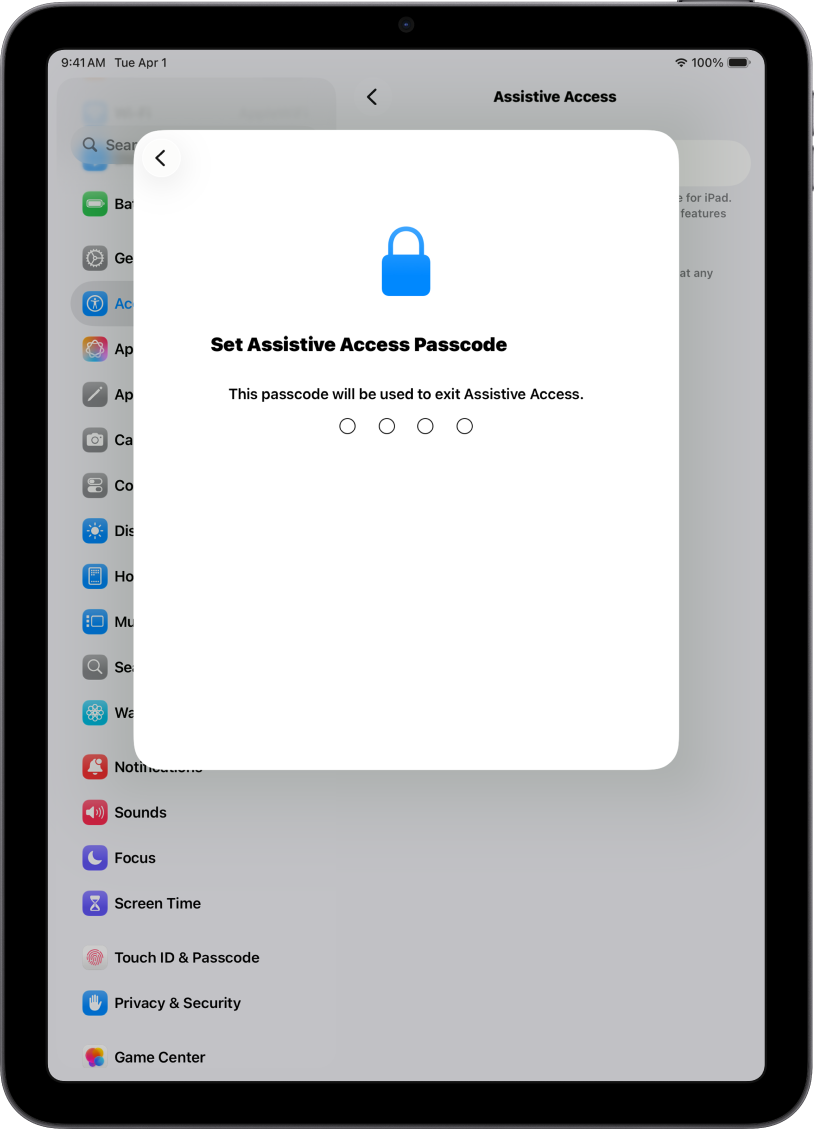
Adım 6: Yardımcı Erişim parolasını ayarlayın
Yardımcı Erişim’e geçmek veya Yardımcı Erişim’den çıkmak ve Yardımcı Erişim ayarlarını değiştirmek için kullanılan bir Yardımcı Erişim parolası ayarlayın.
Yardımcı Erişim parolasını ayarladıktan sonra Yardımcı Erişim’e geçmek veya Yardımcı Erişim’den çıkmak ve unutmanız durumunda Yardımcı Erişim parolasını sıfırlamak için kullanılabilecek bir kurtarma Apple Hesabı yaratabilirsiniz. Bir Apple Hesabı ile giriş yapmamış olsanız bile bir kurtarma Apple Hesabı yaratabilirsiniz. Apple Hesabı’nız yoksa bu adımı atlayabilirsiniz.
Ayarlama sırasında kurtarma Apple Hesabı yaratmaz ve Yardımcı Erişim parolasını unutursanız iPad’inizi sıfırlamanız gerekir.
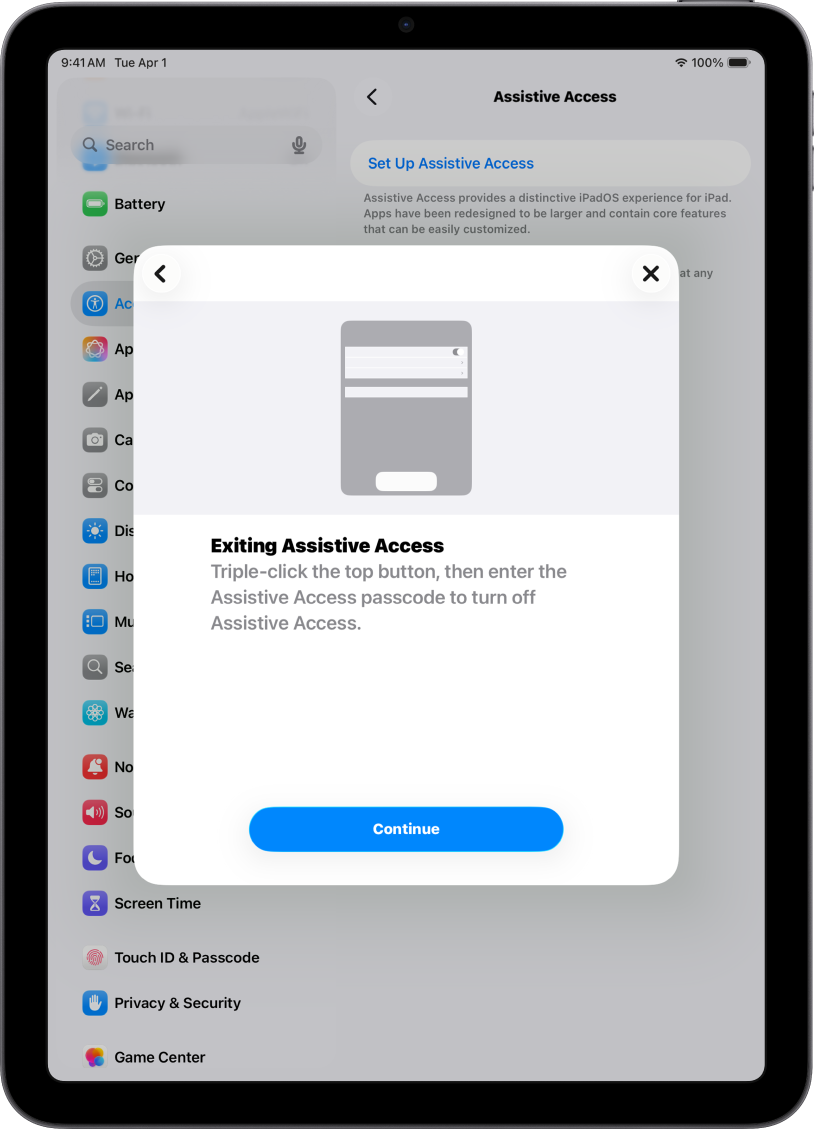
Adım 7: Yardımcı Erişim’den nasıl çıkılacağını öğrenin
İstediğiniz zaman Yardımcı Erişim’den çıkmak için Ana Ekran düğmesine (Ana Ekran düğmesi olan bir iPad’de) veya üst düğmeye (diğer iPad modellerinde) üç kez basın, Yardımcı Erişim’den Çık’a dokunun, sonra Yardımcı Erişim parolasını girin.
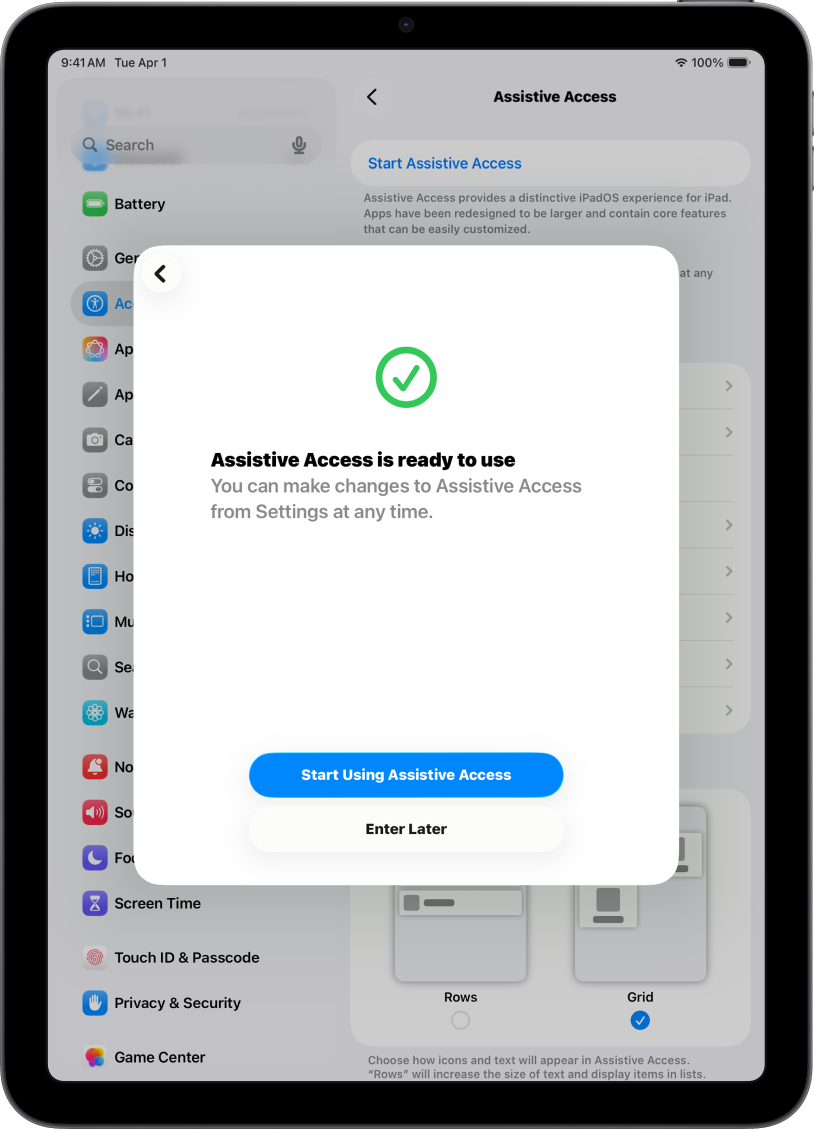
Adım 8: Yardımcı Erişim’i kullanmaya başlayın
Yardımcı Erişim’e hemen geçmek için Yardımcı Erişim’i Kullanmaya Başla’ya dokunun, sonra Yardımcı Erişim parolasını girin.
Yardımcı Erişim’e daha sonra geçmek için Ayarlar ![]() > Erişilebilirlik > Yardımcı Erişim bölümüne gidin, Yardımcı Erişim’i Başlat’a dokunun, sonra Yardımcı Erişim parolasını girin.
> Erişilebilirlik > Yardımcı Erişim bölümüne gidin, Yardımcı Erişim’i Başlat’a dokunun, sonra Yardımcı Erişim parolasını girin.







